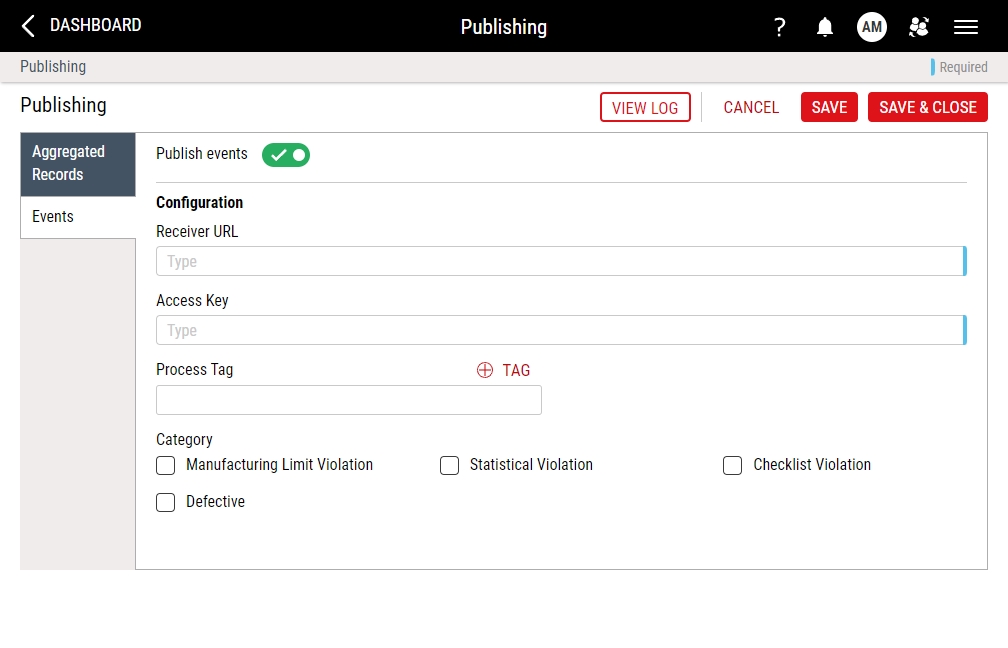Publishing Aggregate and Event Data
Using this procedure, you will publish Key Performance Indicators (KPIs), lot data and event data from Enact designated processes to an external URL destination that you decide. For more information, please see Understanding Publishing.
- Select Access Menu and then select Data Management | Data Connections.
-
Under the Send Data tab, locate the External Connections section.
-
In the Data Publishing (Aggregate and Event Data) entry, select Edit.
-
Modify the contents under the following tabs:
-
 Aggregated Records Tab
Aggregated Records Tab
Under the Aggregated Records tab, you can publish Key Performance Indicators (KPIs) and lot data.
-
To enable publishing, activate the Publish Aggregated Records slider.
-
In the Receiver URL data field, type the secure URL to an external system that can receive messages indicating that Enact KPI data is available to be published.
-
In the Access Key data field, type the access key (up to 128 characters) provided by you that ensures data security when communicating between Enact and your system, including Receiver URL validation and Enact KPI data publishing.
-
In the Subscription Key data field, select Copy (if necessary), and send the copied subscription key to your system administrator who manages communication between Enact and your application that will receive the KPI data. For more information, please see Enact KPI Publishing Integration.
-
To aggregate and publish daily and shift data, select the Daily & shift aggregated records checkbox, select Tag in the Process Tag data field and then do the following:
Enact will only publish daily and shift KPIs for processes with the selected tag.
- In the Tag Group drop-down list, select the desired process tag group.
- In the Tag drop-down list, select the desired process tag.
- Select Save.
-
To aggregate and publish lot data, select the Lot aggregated records checkbox, select Tag in the Part Tag data field and then do the following:
Enact will only publish lot KPIs for parts with the selected tag.
- In the Tag Group drop-down list, select the desired part tag group.
- In the Tag drop-down list, select the desired part tag.
- Select Save.
 Why publish lot data?
Why publish lot data?
Using the published lot data, you can build a Certificate of Analysis (CoA) document, pulling the appropriate fields directly from the generated JSON files.
Alternatively, you can download the data from the Lot Report. For more information, please see Managing Lot Report Tiles.
-
-
 Events Tab
Events Tab
Under the Events tab, you can immediately publish events to an external system, filtering the events by a selected process tag and violation category. Using these published events, you can program your system to trigger actions throughout your environment, including flash lights, display notification on overhead monitors, stop or modify a machine, initiate workflows in your management software or notify users outside of Enact.
-
To enable event publishing, activate the Publish events slider.
-
In the Receiver URL data field, type the secure URL to an external system that can receive messages indicating that Enact event data is available to be published.
-
In the Access Key data field, type the access key (up to 128 characters) provided by you that ensures data security when communicating between Enact and your system, including Receiver URL validation and Enact event data publishing.
-
To publish event data based on a process tag, select Tag in the Process Tag data field and then do the following:
- In the Tag Group drop-down list, select the desired process tag group.
- In the Tag drop-down list, select the desired process tag.
- Select Save.
-
To publish event data based on violation category, select one or more of the desired violations that trigger publishing:
-
Manufacturing Limit Violation. Detect specification limit and net content control violations (for example, Above USL, Below LSL, Above URL, etc.).
-
Statistical Violation. Detect control chart statistical rule violations (for example, >UCL, <LCL, 2/3 UZA, etc.).
-
Checklist Violation. Exceed tracked count for any checklist item.
-
Defective. Identify any defectives.
-
-
-
-
To examine publishing logs for aggregation data, select View in the Alerts column. For more information, please see Viewing Publishing Logs.
-
Select Save, or select Save & Close to save and close the page.